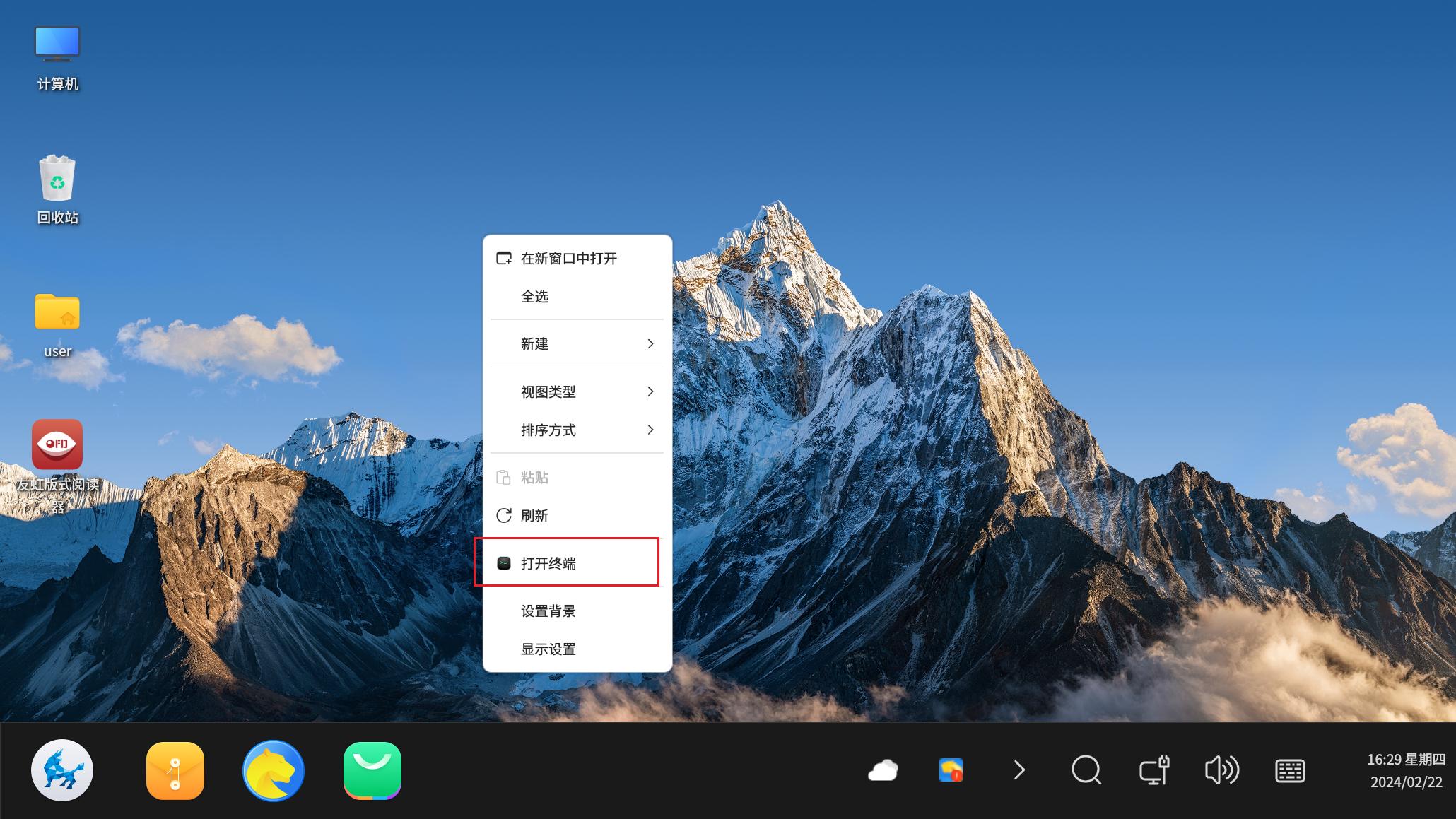一、引言
曾几何时,我也陷入过工作效率低下的泥沼。那是一个平常的工作日,领导突然要求第二天一早提交一份详细的市场调研报告,其中包含大量的数据统计与分析,还要有清晰的图表展示和精准的结论建议。我自信满满地打开 Excel,准备大展身手,可很快就被现实打脸。面对密密麻麻的数据,我手动输入、计算,公式稍微复杂一点就出错,反复检查修改,耗费了大量时间。好不容易完成数据处理,制作图表时又因为不熟悉操作,无法将数据以最直观的方式呈现出来。
为了完成这份报告,我开启了漫长的熬夜模式。夜深人静,整个城市都在沉睡,只有我还在办公室对着电脑屏幕,眼睛布满血丝,手指在键盘上机械地敲击,大脑却因为过度疲惫而变得迟钝。窗外偶尔传来车辆行驶的声音,更衬出我的孤独与无助。
好不容易把报告拼凑完成,满心以为可以松口气,结果第二天汇报时,领导看着满是瑕疵的图表和混乱的格式,眉头紧皱,提出了一堆修改意见。那一刻,我恨不得找个地缝钻进去,内心充满了沮丧和自责。
相信这样的场景对很多人来说并不陌生,在这个快节奏的时代,工作任务如潮水般涌来,我们每天都在和时间赛跑。而办公软件作为我们工作中的得力助手,其使用效率直接影响着我们的工作成果和生活质量。据相关调查显示,超过 70% 的职场人士在工作中都经历过因办公软件使用不熟练而导致的效率低下问题,这不仅浪费了大量的时间和精力,还可能影响到个人的职业发展。因此,掌握高效办公软件的使用技巧,已经成为我们提升工作效率、实现自我价值的关键。
二、文档处理类:WPS Office 与 Microsoft Office
在文档处理领域,WPS Office 和 Microsoft Office 无疑是两款最为耀眼的明星产品,它们就像两位实力强劲的武林高手,在江湖中各显神通。接下来,就让我们深入剖析一下这两款软件的功能对比和适用场景。
(一)功能对比
从基础文字编辑功能来看,WPS Office 和 Microsoft Office 都表现出色,就像两位短跑选手在百米赛道上实力相当。它们都支持文字的输入、修改、删除,以及字体、字号、颜色等基本格式的设置,能够满足我们日常办公中最常见的文字处理需求。无论是撰写一篇简单的通知,还是创作一份复杂的报告,两款软件都能轻松应对。
在格式排版方面,两者同样都具备丰富的段落设置选项,如对齐方式、缩进、行距等,仿佛是两位设计师在精心雕琢一件作品。不过,Microsoft Office 在专业排版上的优势就像一位经验丰富的老工匠,更加凸显。它提供了更精细的分节符、分页符控制,以及页眉页脚的高级自定义设置,能够满足出版、学术等对排版要求极高的场景。例如,在出版一本精美的图书时,Microsoft Office 可以通过其强大的排版功能,实现各种复杂的页面布局和格式要求,让书籍的排版更加美观、专业。
WPS Office 则拥有丰富的模板库,这就像是一个装满了各种精美服装的衣柜,用户可以根据不同的需求轻松选择合适的模板。无论是求职简历、会议纪要,还是项目策划书,WPS Office 的模板库中都能找到相应的模板,大大节省了用户的时间和精力。想象一下,你正在为制作一份精美的简历而发愁,打开 WPS Office,在模板库中搜索 “简历”,瞬间就能得到几十种不同风格的简历模板,只需根据自己的实际情况进行修改和完善,一份专业的简历就轻松完成了。
在高级的文档审阅、修订功能上,两款软件也各有千秋。WPS Office 在批注的显示上可能更为直观,例如批注的弹出方式和颜色区分,就像在黑暗中亮起的一盏明灯,让用户能够更清晰地看到批注内容。同时,它在团队协作方面集成了更多在线协作工具,方便团队成员之间进行实时沟通和协作。而 Microsoft Word 的拼写和语法检查功能较为全面,能够帮助用户减少错误,就像一位严格的老师在仔细批改作业,让文档的质量更上一层楼。
(二)适用场景
对于日常办公场景,WPS Office 凭借其丰富的模板库和简洁易用的界面,就像一位贴心的助手,能够快速帮助我们完成各种文档的制作。它的免费版本对于个人用户和小型企业来说,已经能够满足大部分基本需求,而且还支持云存储功能,方便我们在不同设备上同步和编辑文档。例如,你在上班途中突然想到需要修改一份文档,只需要拿出手机,打开 WPS Office,就能随时随地进行编辑,非常方便。
在学术写作方面,Microsoft Office 由于其在专业排版上的优势,以及广泛被学术界认可的文件格式,就像一位权威的学术专家,成为了众多学者的首选。它能够满足学术论文中复杂的引用、参考文献管理,以及格式要求严格的排版需求。许多高校和科研机构都要求使用 Microsoft Office 来撰写学术论文,以确保论文的规范性和专业性。
商务报告的制作则需要综合考虑专业性和美观性。Microsoft Office 的强大功能能够实现复杂的数据处理和分析,以及专业的图表制作,让商务报告更加具有说服力。而 WPS Office 丰富的模板库也能为商务报告提供一些精美的模板,帮助用户快速搭建报告框架。在实际应用中,我们可以根据具体情况选择使用,或者将两者结合起来,发挥各自的优势。
三、数据处理类:Excel 与 Numbers
在数据处理的战场中,Excel 和 Numbers 就像两位英勇的战士,各自挥舞着独特的武器,为我们解决各种复杂的数据难题。下面,让我们一同深入了解这两款软件在数据处理方面的强大功能。
(一)函数与公式运用
Excel 拥有丰富的函数库,涵盖了数学、统计、文本、逻辑等多个领域,就像一个装满了各种神奇工具的百宝箱。其中,SUM 函数是最基础且常用的函数之一,它就像一位勤劳的小蜜蜂,能够快速计算出一组数值的总和。例如,在一个销售数据表格中,我们可以使用 “=SUM (B2:B10)” 来计算 B2 到 B10 单元格中销售额的总和,轻松得出总销售额。
VLOOKUP 函数则是数据查找与匹配的利器,它如同一位精准的导航员,能够在庞大的数据表中迅速找到我们需要的信息。比如,我们有一个员工信息表,其中包含员工编号、姓名、部门等信息,现在需要根据员工编号查找对应的姓名。在另一个表格中,我们在 C2 单元格输入 “=VLOOKUP (A2, 员工信息表! C,2,FALSE)”,其中 A2 是要查找的员工编号所在单元格,“员工信息表! C” 是包含员工信息的数据范围,2 表示返回数据范围中的第二列(即姓名列)的值,FALSE 表示进行精确匹配。这样,就能快速准确地查找到对应的姓名。
在实际工作中,我们常常会遇到各种复杂的数据处理需求。比如,在分析电商销售数据时,我们需要统计每个月不同产品类别的销售总额。这时候,我们可以使用 SUMIFS 函数,它能够根据多个条件对数据进行求和。公式可以写成 “=SUMIFS (销售额列,日期列,">= 起始日期", 日期列,"<= 结束日期", 产品类别列,产品类别)”,通过这样的公式,就能轻松统计出指定时间段内特定产品类别的销售总额。
Numbers 同样提供了一系列强大的函数,虽然在函数数量和某些高级功能上可能稍逊于 Excel,但对于日常的数据处理任务也能轻松应对。它的函数操作界面相对简洁,对于新手来说更容易上手。例如,在进行简单的数据计算时,Numbers 的函数输入方式更加直观,就像在与一位亲切的导师交流,能够快速引导用户完成数据处理任务。
(二)数据可视化
Excel 的数据可视化功能十分强大,能够将枯燥的数据转化为直观、生动的图表,就像一位神奇的魔法师,让数据瞬间变得鲜活起来。柱状图是 Excel 中常用的图表类型之一,它以垂直的柱子展示数据,能够清晰地比较不同类别之间的数据大小。比如,在展示不同产品的销售数量时,使用柱状图可以一目了然地看出哪个产品的销量最高,哪个产品的销量较低。
折线图则适合展示数据随时间或其他连续变量的变化趋势,它就像一条记录数据变化的曲线,帮助我们分析数据的走势。以股票价格走势为例,通过折线图,我们可以清晰地看到股票价格在一段时间内的起伏变化,从而做出合理的投资决策。
饼图用于展示数据的比例关系,它将一个圆分成若干个扇形,每个扇形的面积代表该部分数据在总体中所占的比例,就像一个切好的蛋糕,让我们直观地了解各部分数据的占比情况。在分析市场份额时,使用饼图可以直观地展示不同公司在市场中所占的份额比例。
Numbers 在数据可视化方面也毫不逊色,它提供了丰富多样的图表模板和自定义选项,能够满足不同用户的需求。其图表设计更加注重美观和简洁,能够快速创建出高质量的可视化图表。比如,在制作数据报告时,Numbers 的图表可以让报告更加美观、专业,提升报告的整体质量。
在选择图表类型时,我们需要根据数据的特点和分析目的来进行判断。如果是比较不同类别之间的数据大小,柱状图和条形图是不错的选择;如果要展示数据的变化趋势,折线图和面积图更为合适;而当我们关注数据的比例关系时,饼图和圆环图则是最佳选择。同时,我们还可以对图表进行进一步的美化和定制,如添加标题、坐标轴标签、图例等,使图表更加清晰易懂。
四、演示文稿类:与 Keynote
在演示文稿的舞台上,PowerPoint 和 Keynote 就像两位才华横溢的舞者,各自展现着独特的魅力。它们以丰富的功能和精美的设计,为我们的演示文稿增添了无限的可能性。下面,让我们一同深入探索这两款软件的强大之处。
(一)设计与布局
在设计幻灯片布局时,色彩搭配就像是为幻灯片穿上一件漂亮的外衣,起着至关重要的作用。我们要根据演示文稿的主题和氛围来选择合适的色彩。比如,在制作一份商务汇报的演示文稿时,我们可以选择蓝色和灰色为主色调,因为蓝色代表着专业和信任,灰色则给人一种沉稳、可靠的感觉,这样的色彩搭配能够体现出商务场合的严肃和专业。就像许多大型企业的 PPT,常常会使用蓝色和灰色的组合,给人一种专业、高效的印象。
而对于一场充满活力的产品发布会演示文稿,我们可以选择一些明亮、鲜艳的颜色,如橙色和黄色,来营造出热烈、欢快的氛围。橙色代表着活力和创新,黄色则象征着希望和积极向上,能够吸引观众的注意力,激发他们的兴趣。就像苹果公司的产品发布会 PPT,常常会运用简洁的设计和明亮的色彩,突出产品的特点和优势。
字体选择也不容忽视,它就像是幻灯片的表情,能够传达出不同的情感和风格。Sans-serif 字体,如 Arial、Helvetica 等,简洁大方,易于阅读,适合用于正文内容,能够让观众轻松地获取信息。而对于标题,我们可以选择一些更具个性和表现力的字体,如微软雅黑,它的线条简洁流畅,加粗后更加醒目,能够吸引观众的注意力,突出主题。在一份关于时尚设计的演示文稿中,标题可以使用具有时尚感的字体,如方正兰亭黑,来展现时尚的氛围;而正文则可以使用简洁易读的 Arial 字体,方便观众阅读。
元素排版则是将各种元素巧妙地组合在一起,就像一场精彩的交响乐,让它们相互协调,共同传达信息。我们要遵循简洁明了的原则,避免元素过于拥挤,让幻灯片看起来杂乱无章。可以使用对齐、对称等方式来使元素排列整齐,增强视觉美感。比如,将图片和文字进行左右对齐,或者将元素围绕中心对称排列,能够让幻灯片更加稳定、和谐。同时,要注意元素之间的间距,保持适当的留白,让幻灯片有呼吸感,不会给人一种压抑的感觉。在制作一份旅游主题的演示文稿时,我们可以将图片和文字进行合理的排版,让观众能够清晰地看到景点的介绍和美丽的风景,同时通过适当的留白,让观众感受到旅行的轻松和惬意。
(二)动画与交互效果
动画效果就像是为幻灯片注入了生命,让它们变得生动有趣。在添加动画效果时,我们要根据内容的需要和演示的节奏来选择合适的动画。例如,对于标题,可以使用淡入动画,让标题逐渐出现,吸引观众的注意力;对于正文内容,可以使用逐行飞入动画,按照讲解的顺序依次展示内容,引导观众的视线。在介绍产品特点时,我们可以为每个特点添加一个简单的动画效果,如缩放、旋转等,突出重点内容,让观众更容易记住。
交互元素则是增强了演示文稿与观众之间的互动,就像一座桥梁,让观众更加投入。超链接可以让我们在演示过程中快速跳转到其他页面或文件,方便我们展示相关的内容。比如,在讲解一个项目案例时,我们可以添加一个超链接,点击后直接跳转到项目的详细报告页面,让观众能够更深入地了解项目的情况。
触发器则是一种更加灵活的交互方式,它可以根据观众的操作来触发相应的动画或动作。例如,我们可以设置一个按钮,点击按钮后,图片会放大显示,或者一段视频会开始播放,增加演示的趣味性和互动性。在制作一份教学演示文稿时,我们可以使用触发器来设置一些问题和答案,让学生通过点击按钮来查看答案,增强学习的参与感。
不过,我们也要注意避免过度使用动画和交互效果,以免分散观众的注意力,让演示文稿显得过于花哨。要保持简洁、适度的原则,让动画和交互效果真正为内容服务,提升演示的效果。在一场严肃的商务会议上,我们应该尽量使用简洁的动画效果,避免过多的特效,以免影响会议的专业性和严肃性。
五、团队协作类:slak 与 Trello 和板栗看板
(一)沟通协作功能
在团队协作的过程中,顺畅的沟通是项目成功的关键,而 Slack、Trello 和板栗看板在沟通协作功能上各有千秋,为团队提供了多样化的选择。
Slack 作为一款知名的团队协作通讯工具,其即时通讯功能就像一条畅通无阻的高速公路,让信息能够迅速传递。它支持创建多个频道,团队成员可以根据不同的项目、部门或主题进行分类讨论,就像在不同的会议室里进行专项交流,确保信息的集中和有序。例如,在一个大型软件开发项目中,开发团队可以创建 “前端开发”“后端开发”“测试” 等频道,每个频道内的成员可以实时交流工作进展、遇到的问题及解决方案,大大提高了沟通效率。
同时,Slack 还支持语音和视频通话功能,打破了时间和空间的限制,就像把面对面的交流搬到了线上。无论团队成员身处何地,只要有网络连接,就能随时进行沟通,仿佛近在咫尺。在进行重要的项目讨论或紧急问题解决时,语音和视频通话能够让团队成员更直观地表达自己的想法,增强沟通效果。
Trello 虽然主要以看板管理而闻名,但它也具备一定的沟通协作功能。在任务卡片上,团队成员可以添加评论,针对具体任务进行交流和讨论,就像在任务旁边贴上了便签,随时记录想法和反馈。这种方式使得沟通与任务紧密结合,方便成员了解任务的背景和进展情况。比如,在一个设计项目中,设计师可以在任务卡片上评论设计思路、遇到的风格调整问题等,其他成员可以及时回复,共同推动设计工作的顺利进行。
板栗看板同样注重团队成员之间的沟通协作。它支持实时协作,团队成员可以在同一看板上实时查看和更新任务状态,信息同步迅速,就像大家在同一块黑板上共同书写和修改内容。同时,板栗看板也提供了评论功能,方便成员针对任务进行交流。此外,板栗看板还支持 @成员功能,能够快速提醒相关人员关注任务,确保信息准确传达。在一个市场推广活动策划项目中,团队成员可以通过 @功能及时通知负责人任务的变化或需要其提供的支持,提高项目执行效率。
(二)文档协作
在团队协作中,文档协作是不可或缺的一环,它能够让团队成员共同编辑、完善文档,提高工作效率,减少沟通成本。Slack、Trello 和板栗看板在文档协作方面也有着各自的特点和优势。
Slack 可以与多种第三方文档工具集成,如 Google Docs、Microsoft Office 365 等,实现多人在线协作编辑文档。通过集成这些工具,团队成员可以在 Slack 平台上直接打开和编辑文档,无需在不同的应用程序之间切换,就像在一个综合的工作台上进行各种操作,提高了工作的连贯性。例如,团队在进行一份市场调研报告的撰写时,成员可以在 Slack 中直接打开 Google Docs 进行协作编辑,实时查看他人的修改内容,共同完成报告的撰写。
同时,这些集成的文档工具通常都具备实时同步功能,团队成员的每一次修改都会立即显示在其他成员的屏幕上,就像大家在同一张纸上同时书写,确保了信息的一致性。而且,它们还提供了版本管理功能,能够记录文档的每一次修改历史,方便团队成员回溯和对比不同版本,就像有一本详细的历史记录簿,随时可以查阅。
Trello 虽然没有直接的文档编辑功能,但它可以通过与第三方云存储服务(如 Google Drive、Dropbox 等)集成,实现文档的共享和协作。团队成员可以将文档上传到云存储中,并在 Trello 的任务卡片中添加文档链接,方便其他成员访问和下载,就像在任务旁边附上了相关资料的索引。例如,在一个项目策划中,团队成员可以将策划文档上传到 Google Drive,并在 Trello 的任务卡片中添加链接,其他成员点击链接即可查看和下载文档,进行讨论和修改。
板栗看板在文档协作方面也有独特的功能。它支持将文档直接关联到任务卡片上,团队成员可以在任务卡片中直接查看和下载文档,就像将文档与任务紧紧捆绑在一起,方便快捷。同时,板栗看板还提供了简单的文档评论功能,团队成员可以在任务卡片中针对文档内容发表意见和建议,促进文档的完善。在一个产品研发项目中,团队成员可以将产品需求文档、设计文档等关联到相应的任务卡片上,方便大家在执行任务时随时查阅和参考,同时通过评论功能进行交流和讨论,提高研发效率。
六、思维导图类:XMind 与 MindManager
(一)思维导图的作用
思维导图是一种强大的思维工具,它以直观的图形化方式展示信息,能够帮助我们在多个方面提升效率和创造力。
在整理思路方面,思维导图就像一位经验丰富的图书管理员,能够将杂乱无章的信息进行分类整理。比如,当我们面对一个复杂的项目,需要梳理各个环节和任务时,使用思维导图可以将项目目标作为中心主题,然后将各个任务、步骤、注意事项等作为分支展开,让我们对整个项目有一个清晰的全局视角。就像在构建一座大厦之前,先绘制出详细的蓝图,每个房间、每根梁柱都清晰可见,我们可以清楚地知道自己在每个阶段需要做什么,各个部分之间的关系是怎样的。
在规划项目时,思维导图能够帮助我们制定详细的计划。我们可以将项目的时间节点、人员分工、资源分配等信息融入思维导图中,使项目规划更加全面和系统。以一个市场推广项目为例,我们可以在思维导图中列出推广活动的各个阶段,如前期准备、活动执行、后期跟进等,然后在每个阶段下细分具体任务,如市场调研、宣传物料制作、活动现场布置、客户反馈收集等,并为每个任务分配负责人和时间期限。这样,整个项目的规划就一目了然,团队成员可以清楚地了解自己的职责和任务进度,从而更好地协同工作。
头脑风暴是激发创意和创新思维的重要环节,而思维导图则是头脑风暴的得力助手。在头脑风暴过程中,我们可以围绕一个主题展开无限的联想和想象,将各种想法、灵感快速记录下来。思维导图的发散性结构能够鼓励我们打破常规思维,从不同的角度思考问题,就像在一片广阔的草原上自由驰骋,不受任何限制。例如,在策划一款新产品时,我们可以以产品名称为中心,展开分支思考产品的功能、特点、目标用户、市场定位、营销策略等方面,每个分支又可以继续细分,激发更多的创意和想法。通过思维导图的呈现,我们可以更直观地看到各种想法之间的联系和关联,从而进行整合和优化,产生更具创新性的解决方案。
(二)软件功能特点
XMind 和 MindManager 作为两款备受欢迎的思维导图软件,它们在功能上各有千秋,能够满足不同用户的需求。
在主题创建方面,XMind 的操作简单便捷,就像在白纸上轻松画出一个图案。只需点击画布,即可快速创建中心主题,然后通过快捷键或鼠标操作,能够迅速添加子主题、父主题和浮动主题,让用户能够专注于思维的发散和内容的输入。MindManager 同样提供了简洁的主题创建方式,并且在主题编辑时,支持更丰富的格式设置,如字体、字号、颜色、加粗、倾斜等,能够让用户更精细地突出主题的重点和层次,就像一位精心雕琢文字的艺术家。
分支管理是思维导图软件的核心功能之一。XMind 在分支管理上非常灵活,用户可以自由调整分支的位置、长度和角度,使思维导图的布局更加美观和合理,就像一位熟练的园艺师精心修剪树枝。同时,XMind 还支持为分支添加图标、注释、链接等元素,丰富了分支的信息表达。MindManager 则在分支的逻辑关系展示上更加出色,它能够通过不同的线条样式和颜色来区分不同级别的分支,让用户更清晰地理解思维导图的结构和层次,就像一张清晰的组织结构图,每个层级和关系一目了然。
在样式设置方面,XMind 拥有丰富多样的主题模板和样式,涵盖了各种风格和场景,如商务、教育、创意等,就像一个装满了各种精美服装的衣柜,用户可以根据自己的喜好和需求轻松选择合适的样式。此外,XMind 还支持用户自定义主题样式,包括背景颜色、线条样式、节点形状等,满足用户个性化的需求。MindManager 的样式设置则更加注重专业性和规范性,它提供了一系列专业的模板和主题,适合用于商务汇报、项目管理等场景。同时,MindManager 的样式调整功能也非常强大,用户可以对主题的字体、颜色、大小、间距等进行细致的调整,使思维导图更加符合专业要求。
导出格式的多样性也是衡量思维导图软件的重要指标。XMind 支持导出多种常见格式,如 PDF、Word、Excel、PPT、图片等,方便用户在不同场景下使用和分享思维导图。例如,将思维导图导出为 PDF 格式,可以保持其原始的排版和样式,便于打印和传阅;导出为 Word 格式,则可以方便地进行文字编辑和修改。MindManager 同样支持多种导出格式,并且在与 Microsoft Office 软件的集成上表现出色,能够直接将思维导图导出为 Word、Excel、PowerPoint 等格式,并且保持良好的兼容性和格式转换效果,就像一座连接不同软件之间的桥梁,让数据的传输和共享更加顺畅。
总的来说,XMind 更适合追求简洁易用、注重个性化和创意表达的用户,它丰富的模板和灵活的操作能够满足个人在学习、生活和工作中的各种思维导图绘制需求。而 MindManager 则更侧重于专业领域的应用,如商务、项目管理等,它强大的功能和专业的样式设置能够为用户提供更高效、更规范的思维导图解决方案。
七、选择适合自己的办公软件
(一)考虑因素
在选择办公软件时,我们需要综合考虑多方面的因素,才能找到最适合自己的那一款。就像挑选一件合身的衣服,只有充分考虑自己的身材、喜好和穿着场合,才能选到满意的款式。
首先,个人工作需求是最重要的考量因素之一。如果你是一名文字工作者,如作家、编辑、文案策划等,那么对文档处理软件的功能要求就会比较高,需要软件具备强大的文字排版、格式设置、审阅修订等功能,像 Microsoft Word 和 WPS Writer 都能很好地满足这些需求。而对于从事数据分析工作的人员,如数据分析师、财务人员等,Excel 强大的函数计算、数据透视表和图表制作功能则是必不可少的,它能够帮助你快速处理和分析大量的数据,从复杂的数据中提取有价值的信息。
使用习惯也会影响我们对办公软件的选择。如果你长期使用某一款办公软件,已经熟悉了它的操作界面和功能布局,那么在更换软件时可能会面临一定的学习成本。比如,一直使用 Microsoft Office 的用户,对其界面和操作方式已经非常熟悉,如果突然切换到其他办公软件,可能需要花费一些时间来适应新的操作习惯和功能设置。因此,在选择办公软件时,我们可以优先考虑自己熟悉的软件,或者选择那些操作方式相近的软件,以减少学习成本,提高工作效率。
预算也是一个不可忽视的因素。有些办公软件是付费软件,需要购买许可证或订阅服务才能使用,而有些则是免费软件或提供免费的基础版本。对于个人用户和小型企业来说,如果预算有限,可以优先考虑免费的办公软件,如 WPS Office 的免费版,它已经能够满足大部分日常办公需求。如果对软件功能有更高的要求,且预算充足,那么可以选择购买付费软件,如 Microsoft Office 365,它提供了更丰富的功能和更高级的服务,能够满足企业级用户的复杂需求。
(二)综合建议
在实际工作中,我们往往不需要局限于某一款办公软件,而是可以根据不同的工作场景,灵活搭配使用不同的软件,以达到最佳的办公效率。就像一名厨师,会根据不同的菜品选择合适的厨具,煎牛排时用平底锅,煮面条时用汤锅,这样才能烹饪出美味的佳肴。
例如,在撰写文档时,我们可以使用 WPS Office,利用其丰富的模板库快速搭建文档框架,然后进行内容编辑和格式排版。如果需要进行复杂的数据处理和分析,Excel 则是最佳选择,它强大的函数和数据可视化功能能够帮助我们高效地完成任务。当需要制作演示文稿时,PowerPoint 凭借其专业的设计和丰富的动画效果,能够让我们的演示更加生动、精彩。
在团队协作方面,Slack、Trello 和板栗看板等工具可以帮助团队成员更好地沟通和协作。Slack 适合实时通讯和信息共享,Trello 则以看板管理的方式让任务进度一目了然,板栗看板在任务管理和团队沟通方面也有着出色的表现,我们可以根据团队的具体需求选择合适的工具。
思维导图软件如 XMind 和 MindManager 则可以帮助我们整理思路、规划项目和激发创意。在项目策划阶段,使用思维导图软件可以将项目的各个环节和任务进行梳理,明确项目的目标和方向。在头脑风暴时,思维导图能够帮助我们快速记录各种想法和灵感,促进团队成员之间的思维碰撞。
选择适合自己的办公软件并合理搭配使用,能够让我们在工作中如虎添翼,提高工作效率,轻松应对各种工作挑战。希望大家都能找到最适合自己的办公软件组合,开启高效办公之旅。
八、总结
在这个快节奏的时代,高效办公软件已成为我们工作中不可或缺的得力助手,它们就像一把把神奇的钥匙,能够打开提升工作效率的大门。
从文档处理到数据处理,从演示文稿制作到团队协作,再到思维导图的运用,每一类办公软件都有着独特的功能和优势,为我们的工作提供了全方位的支持。WPS Office 和 Microsoft Office 在文档处理领域各显神通,满足了我们日常办公和专业排版的不同需求;Excel 和 Numbers 凭借强大的函数计算和数据可视化功能,让数据处理变得轻松高效;PowerPoint 和 Keynote 以精美的设计和丰富的动画效果,使演示文稿更加生动精彩;Slack、Trello 和板栗看板等团队协作工具,打破了沟通和协作的壁垒,让团队成员能够紧密合作,共同推进项目的进展;XMind 和 MindManager 思维导图软件则帮助我们整理思路、激发创意,让思维的火花在思维导图的分支中绽放。
这些高效办公软件不仅提高了我们的工作效率,还为我们节省了大量的时间和精力,让我们能够将更多的注意力集中在更有价值的工作上。它们就像一个个贴心的伙伴,陪伴我们在工作的道路上不断前行,助力我们取得更好的工作成果。
希望大家能够积极探索和使用这些高效办公软件,不断挖掘它们的潜力,让它们成为我们提升工作能力和竞争力的有力武器。相信在高效办公软件的帮助下,我们都能在职场中如鱼得水,实现自己的职业目标,创造更加美好的未来。